O espaço de armazenamento do seu Mac está acabando? Se sim, você não está sozinho. Os MacBooks tendem a ter os discos rígidos cheios rapidamente. Isso pode tornar a oferta recente da Apple de seus Macs mais recentes com o dobro ou o quadruplicado do armazenamento atraente. Mas não vá passar o cartão ainda.
Deixe-me compartilhar algumas maneiras rápidas e fáceis de liberar espaço no MacBook Air ou MacBook Pro sem gastar um centavo. Vamos começar com o básico!
Como verificar o espaço de armazenamento do seu Mac
Antes de dizer como liberar espaço no MacBook Air ou MacBook Pro, você deve saber quanto espaço de armazenamento resta em sua máquina e quanto você está usando no momento.
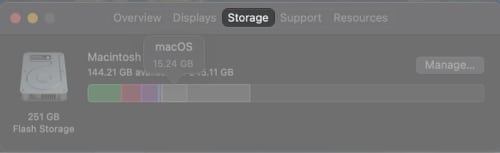
Aqui você verá uma barra de armazenamento com segmentos representando categorias de arquivos como Aplicativos, Música, Documentos, iOS arquivos e muito mais. Você pode passar o cursor sobre cada segmento para saber quanto espaço eles ocupam.
Saber o que consome seu espaço de armazenamento pode fornecer informações sobre como liberar espaço no MacBook Pro ou Air. No entanto, um simples selecionar e excluir não o levará tão longe. Continue lendo para saber como liberar espaço de armazenamento!
Como liberar espaço no MacBook Air ou Pro
Abaixo estão dicas para recuperar parte da sua unidade espaço para fazer seu Mac funcionar mais rápido novamente.
Otimize o espaço de armazenamentoExcluiu mídia desnecessária ou não utilizadaLimpe a pasta DownloadsRemover usuáriosParar de compartilhar arquivos entre usersExcluir emails desnecessáriosUsar um armazenamento externoDesinstalar appsComprimir arquivos que você usa com pouca frequênciaEncontrar e remover arquivos duplicadosLimpar arquivos temporáriosExcluir arquivos de idioma não utilizadosLimpar sua área de trabalhoApagar backups antigosApagar lixo do sistema
1. Otimize o espaço de armazenamento
A Apple possui um utilitário integrado que ajuda a otimizar seu espaço de armazenamento. Esses recursos são armazenados na janela de gerenciamento de armazenamento. Para acessá-los, acesse o menu Apple → Sobre este Mac. Selecione a guia Armazenamento → clique em Gerenciar. Em Recomendações, você verá quatro recursos:
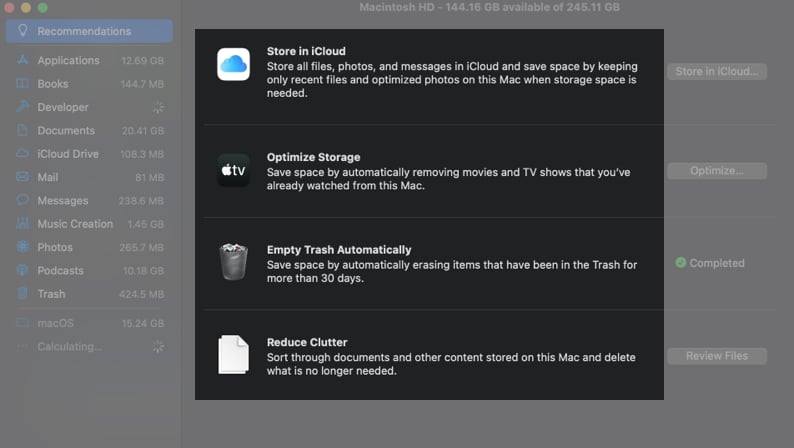
I. Armazenar no iCloud
O iCloud é um espaço de armazenamento externo útil que ajuda a liberar espaço no seu MacBook, garantindo que você possa acessar facilmente seus arquivos usando seus dispositivos. O recurso permite que você armazene todos os arquivos salvos em sua área de trabalho e documentos, suas fotos e mensagens.
Quando seu Mac está com pouco espaço de armazenamento, ele mantém apenas os arquivos abertos recentemente e as versões que economizam espaço de suas fotos para liberar tanto espaço local quanto necessário.
II. Otimize o armazenamento
Sabemos como os vídeos e programas de TV são enormes, especialmente em HD. Esse recurso ajuda você a economizar espaço removendo automaticamente seus programas e filmes comprados após terminar de assisti-los. Você sempre pode baixá-los novamente.
Ele também mantém seus anexos de e-mail recentes para evitar que anexos volumosos atrapalhem sua unidade, especialmente quando você precisa de espaço de armazenamento extra.
III. Reduza a desordem
Esse recurso ajuda você a encontrar os maiores arquivos, livros, filmes, aplicativos e outros itens que ocupam um espaço considerável em sua unidade e permite localizar onde eles estão armazenados e manualmente excluí-los.
IV. Esvaziar a Lixeira Automaticamente
Enquanto muitos de nós habitualmente excluímos a desordem em nossa área de trabalho, apenas alguns excluem permanentemente itens da Lixeira, fazendo com que ela se acumule. Esse recurso apaga automaticamente os itens da Lixeira por mais de 30 dias.
Você também pode selecionar um item e pressionar Controlar + Excluir se quiser excluir um item no local permanentemente.
Observação: as recomendações que você vê variam de acordo com a configuração do aplicativo e as preferências do iCloud.
Você pode consultar o espaço disponível na página superior da janela para ver quanto espaço em disco você está recuperando.
2. Mídia desnecessária ou não utilizada excluída
Certifique-se de excluir os arquivos que não são mais necessários. Por exemplo, você pode procurar e excluir arquivos.dmg na pasta Downloads depois de instalar os aplicativos que eles contêm.
Para excluir arquivos, pastas ou aplicativos, clique com a tecla Control pressionada o item → Mover para a lixeira.
Você também pode remover os podcasts que acabou de ouvir. Para fazer isso:
Abra Podcasts → selecione Baixado na barra lateral.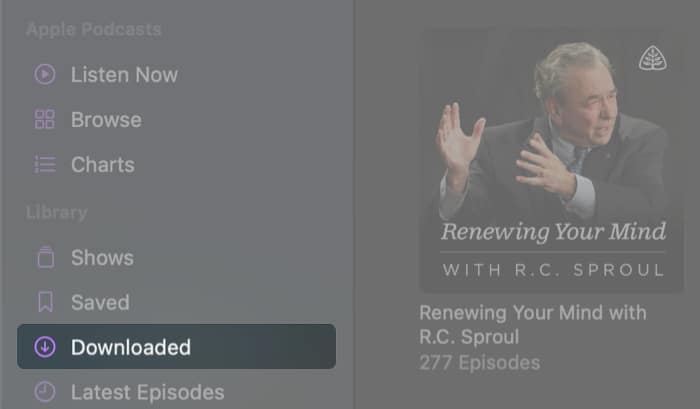 Selecione um podcast e clique no botão Mais (…) botão ao lado. Escolha Remover download.
Selecione um podcast e clique no botão Mais (…) botão ao lado. Escolha Remover download.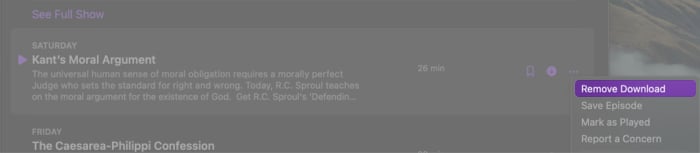
O processo é semelhante à remoção de músicas baixadas do Apple Music.
3. Limpe a pasta Downloads
A pasta Downloads é outro local onde você pode encontrar muitos arquivos desnecessários.
Além de todas as coisas que você baixa, ele contém todos os arquivos que você baixou automática e inconscientemente e o instalador de aplicativos que você instalou no seu dispositivo.
Abra o Pasta de downloads → clique pressionando a tecla Control nos arquivos que deseja excluir → selecione Mover para a lixeira.
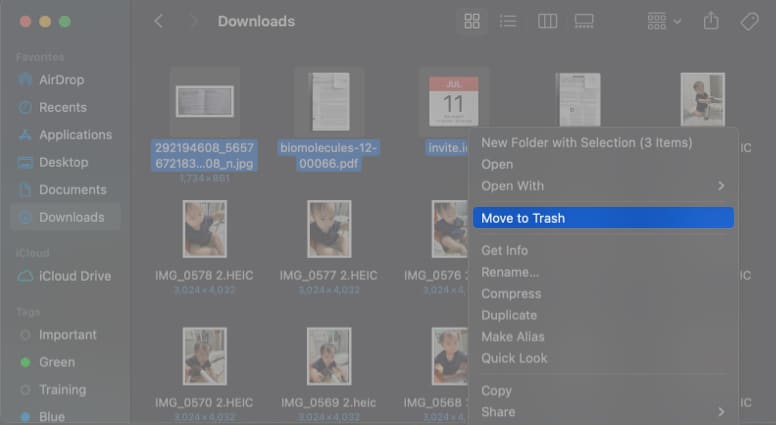
4. Remover usuários
Se você configurou seu Mac para vários usuários, pode remover usuários aos quais não deseja mais dar acesso ao seu Mac. Certifique-se de verificar a pasta Usuários no seu Macintosh HD para ver se há algum arquivo não excluído dos usuários anteriores.
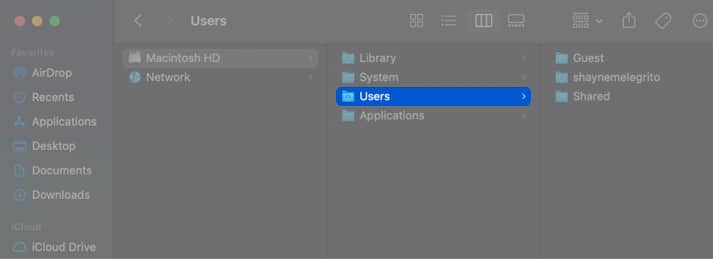
5. Parar de compartilhar arquivos entre usuários
Além de remover usuários, você também deve verificar a pasta Usuários no HD do seu Macintosh para ver se há arquivos compartilhados aos quais você não precisa mais acessar ou não precisa mais para compartilhar.
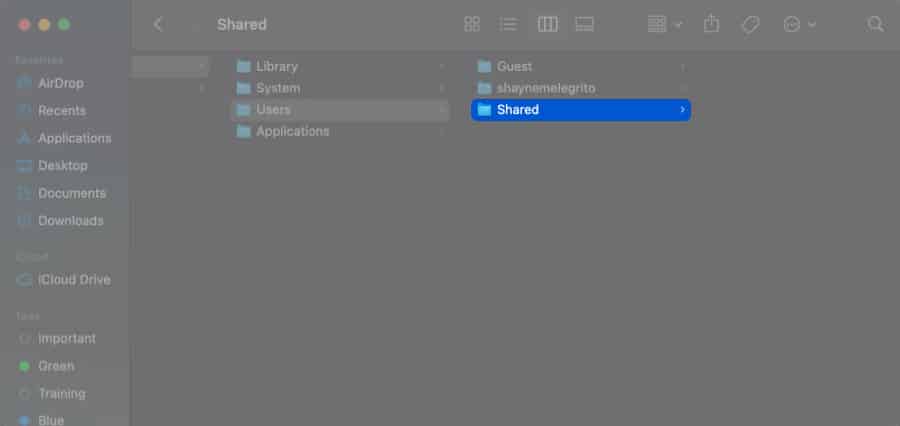
6. Exclua e-mails desnecessários
Se você manteve seu e-mail por muito tempo, há uma grande chance de que seu e-mail esteja consumindo muito espaço de armazenamento. Embora os próprios e-mails não bloqueiem seu armazenamento com frequência, os anexos o fazem. Depois de abri-los, esses anexos permanecem no seu Mac, a menos que você os exclua.
Abra E-mail → Preferências. Selecione a guia Geral → selecione Após a exclusão da mensagem ao lado de Remover downloads não editados. 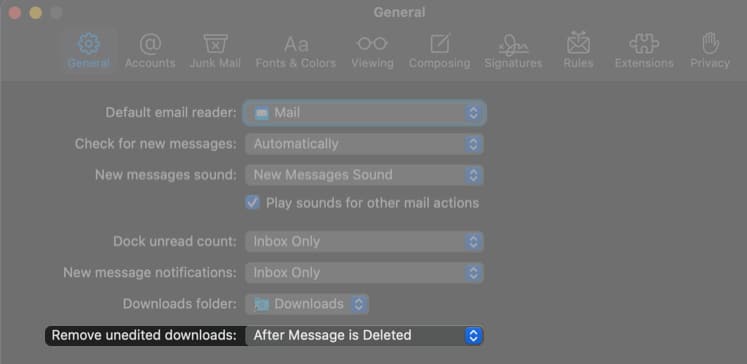
Para excluir lixo eletrônico:
vá para E-mail → Preferências. Clique na guia Contas → escolha Comportamentos da caixa de correio. Abaixo de Apagar mensagens indesejadas, defina um horário para excluir mensagens indesejadas automaticamente. 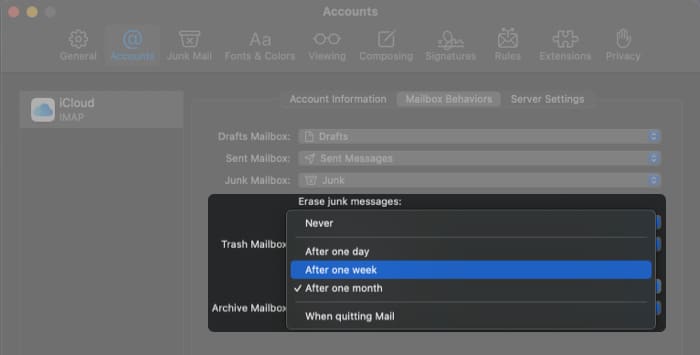
Para excluir e-mails que você já enviou para a lixeira, clique com a tecla Control pressionada em Caixa de entrada → Apagar itens excluídos.
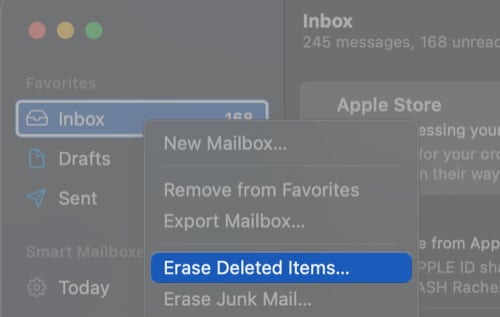
7. Use um armazenamento externo
Você também pode usar dispositivos externos, como discos rígidos ou unidades USB, para descarregar os dados pesados do seu MacBook que você não pode excluir. Aqui estão os melhores discos rígidos externos USB-C para Mac e SSDs externos USB-C para seu MacBook.
Como alternativa, você pode usar outros serviços de armazenamento baseados em nuvem, como Google Drive ou Dropbox.
8. Desinstalar aplicativos
Se você é como eu, provavelmente baixa um aplicativo gratuito para testá-lo uma vez e nunca mais usá-lo. Infelizmente, esses aplicativos ocupam espaço. Existem várias maneiras de desinstalar apps no Mac.
9. Compactar arquivos que você usa com pouca frequência
Se você estiver com pouco espaço, compactar arquivos ou compactá-los permite economizar um pouco de espaço sem a necessidade de excluí-los. Para compactar arquivos no Mac, clique com a tecla Control pressionada no arquivo ou nos arquivos que deseja compactar → selecione Compactar no menu contextual.

10. Encontre e remova arquivos duplicados
Duplicações são inevitáveis. Baixamos anexos e fotos repetidamente, fazemos muitas cópias dos mesmos documentos e arquivos e os colocamos em todos os lugares em nossos Macs. No entanto, arquivos duplicados causam confusão e consomem espaço em disco e atrapalham seu backup.
Existem vários aplicativos de terceiros e ferramentas integradas que você pode usar para eliminar arquivos duplicados no Mac.
11. Limpar arquivos temporários
Se você é um usuário de internet pesado, provavelmente tem muitos arquivos temporários em seu disco rígido. Os caches contêm arquivos das páginas da Web, para que sejam carregados mais rapidamente na próxima vez que você os visitar. Eles não são totalmente ruins. No entanto, arquivos de cache excessivos podem reduzir significativamente o espaço de armazenamento e deixar o Mac mais lento.
Para localizar e limpar arquivos temporários, abra o Finder → clique no botão Ir > guia → Ir para a pasta. Digite ~/Biblioteca/Caches → clique em Ir. Isso o levará à pasta de cache. Selecione nas pastas e exclua os arquivos de cache manualmente.
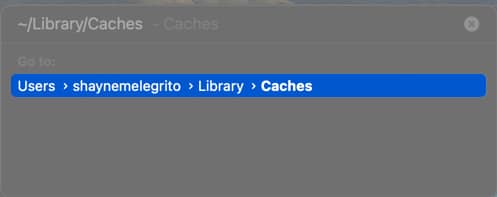
O Safari também tem um recurso integrado que permite limpar o cache, o histórico e os dados do site do Mac. Para remover o cache do Chrome:
Abra Chrome → clique no botão Mais (…) no canto superior direito. Clique em Mais ferramentas → Limpar dados de navegação.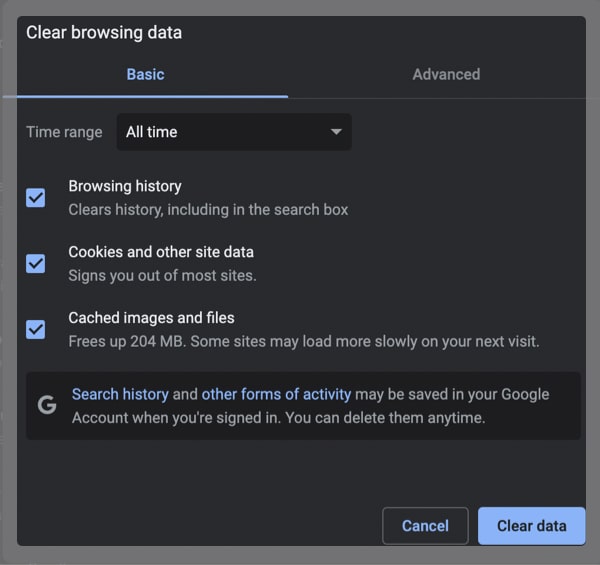 Selecione um intervalo de tempo que você deseja limpar → selecione Limpar dados.
Selecione um intervalo de tempo que você deseja limpar → selecione Limpar dados.
Para limpar o cache do Firefox:
Abra Firefox → Preferências.Clique no painel Privacidade e segurança . Vá para Cookies e dados do site → clique em Limpar dados.
12. Excluir arquivos de idioma não utilizados
A Apple tem feito um ótimo trabalho expandindo seu suporte a idiomas para seus recursos como Traduzir e Pesquisa Visual. Cada um desses idiomas vem com arquivos de idioma.
Como você provavelmente está usando apenas um idioma no seu Mac, convém remover arquivos de idioma extras no seu Mac. Você pode usar um software de limpeza de terceiros para fazer o trabalho ou excluí-los manualmente.
Observação: a exclusão de arquivos de idioma afetará sua experiência de usuário. Você terá que reinstalar o aplicativo caso queira alterar o idioma. Também pode ser necessário reinstalar o macOS do seu dispositivo se você alterar o idioma dos aplicativos padrão da Apple.
Para remover arquivos de idioma não utilizados:
Vá para Finder → Aplicativos.Clique com a tecla Control pressionada em um aplicativo → selecione Mostrar conteúdo do pacote no menu contextual.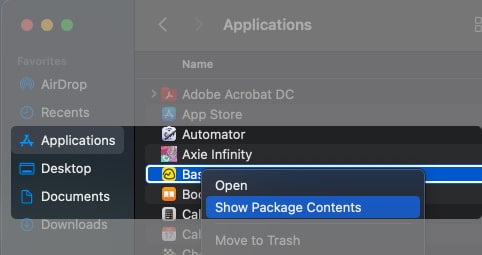 Abra a pasta Conteúdo → selecione a pasta Recursos strong>.
Abra a pasta Conteúdo → selecione a pasta Recursos strong>.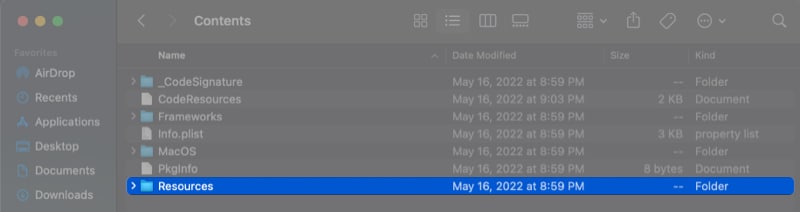 Exclua todas as subpastas com a extensão .lproj, exceto as necessárias. Esvazie a Lixeira.
Exclua todas as subpastas com a extensão .lproj, exceto as necessárias. Esvazie a Lixeira.
13. Limpe sua área de trabalho
Se sua área de trabalho estiver cheia de capturas de tela, relatórios da semana passada, anexos de e-mail e outros arquivos diversos, é hora de começar a limpar para liberar alguns gigabytes de espaço de armazenamento.
Para ajudar, acesse Finder → clique em Computador na barra lateral → clique em Visualização de lista. Clique no ícone Classificar e selecione Tamanho para ver os arquivos maiores e decidir se você pode excluí-los.

Se você não pode excluir arquivos, mas ainda quer reduzir a desordem na área de trabalho, clique com a tecla Control pressionada em qualquer lugar da área de trabalho e escolha Usar pilhas. Isso empilha item por categoria, organizando automaticamente sua área de trabalho para você.
14. Excluir backups antigos
Fazer backup do seu iPhone ou iPad é necessário para manter seus dados seguros em caso de falhas, quebras ou roubo. No entanto, eles devem ser arquivos temporários e não devem permanecer permanentemente no seu Mac. Você pode querer excluir backups antigos do iCloud para liberar espaço. O mesmo vale para backups antigos do Time Machine no Mac.
15. Excluir lixo do sistema
O lixo do sistema contém arquivos de cache desatualizados, localizações de aplicativos e backups antigos do Time Machine. Excluir o lixo do sistema manualmente exige esforço.
Já mencionei alguns itens que você precisa limpar regularmente, como arquivos de cache, temporários e de idioma. Além disso, certifique-se de excluir os arquivos de log do sistema e do usuário. Para fazer isso:
Abra o Finder → Ir → Ir para a pasta.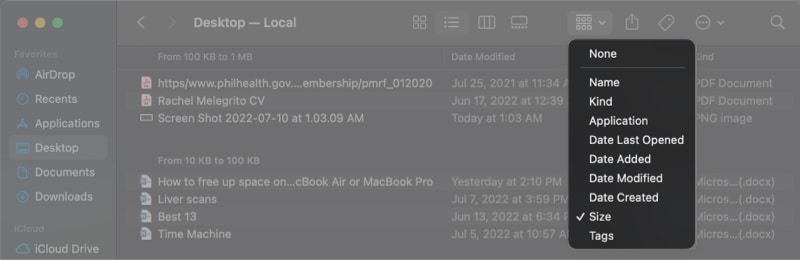 Tipo ~/Library/Logs → clique em Retornar para abrir a pasta.
Tipo ~/Library/Logs → clique em Retornar para abrir a pasta.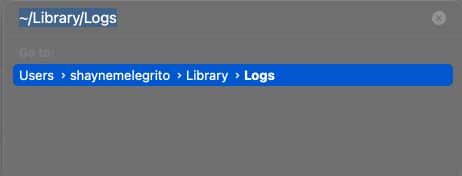 Selecione os arquivos de log que deseja excluir → mova-os para Lixeira.
Selecione os arquivos de log que deseja excluir → mova-os para Lixeira. Volte para Ir para a pasta → digite /Library/Logs para acessar registros desnecessários de aplicativos do sistema. Digite /Library/Logs/DiagnosticReports para encontrar relatórios do sistema.
Volte para Ir para a pasta → digite /Library/Logs para acessar registros desnecessários de aplicativos do sistema. Digite /Library/Logs/DiagnosticReports para encontrar relatórios do sistema.
Você também pode excluí-los. Exclua sua Lixeira e reinicie o Mac.
Se você não quer o incômodo, pode usar um software de limpeza como CleanMyMac ou Gemini 2.
Essas ferramentas vêm com várias funções, oferecendo segurança e privacidade ao remover arquivos duplicados e escanear aplicativos inúteis e arquivos indesejados no seu Mac.
Perguntas frequentes
P. Você pode usar um disco rígido externo com um MacBook Air?
Você pode usar qualquer disco rígido externo em seu MacBook Air se tiver um conector adequado para o seu dispositivo.
Q. Por que meu sistema Mac ocupa tanto espaço?
É provável que ele contenha muitos arquivos de cache, aumentando a velocidade de carregamento e o desempenho.
P. Como transfiro arquivos do MacBook Air para um disco rígido externo?
Conecte seu disco rígido externo ao seu Mac → abra o Finder → selecione o arquivos ou pastas que você deseja transferir e arraste-os para o dispositivo de armazenamento.
Encerrando…
Arquivos e itens diversos pode acumular rapidamente no seu MacBook. Isso não apenas resulta em desordem, mas também afeta significativamente sua velocidade e desempenho. Experimente um ou mais métodos acima para liberar espaço de armazenamento no seu Mac.
O processo pode ser demorado, mas sua máquina agradecerá. Faça isso regularmente para garantir que você sempre tenha espaço suficiente para armazenar arquivos e mídias mais importantes no seu Mac!
Qual processo você realiza regularmente? Quais são novas para você? Comente!
Leia mais:


